クリエイターたちはGIFアニメーションの制作に飽きることはないようです。これらの発明家たちに感謝しますが、静止画像や普通の動画をさまざまなアニメーションGIFに変換できることをご存知ですか?このウォークスルーガイドでは、3つの簡単で素早い方法を紹介します。 ループGIF さまざまなループツールを完璧に使用して、初心者でも簡単に達成できるようにします。

ビデオコンバーター究極 は、GIF をすぐに無限にループできるツールを探している場合に最適なオプションです。これは、普通のコンバーターではありません。GIF のループ アニメーションを有効にし、キャプションとテキストを追加し、アニメーション GIF にさまざまなクールなフィルターを適用できるツールです。これ以外にも、GIF を MP4、MOV、FLV、M4V などに変換できます。以下の手順に従って、この GIF ループ メーカー アプリを使用して、GIF にループ アニメーションを適用し始めましょう。
主な特徴
ループツールをダウンロードする
まず、上のダウンロード ボタンを押してツールをダウンロードします。または、Video Converter Ultimate のメイン ページにアクセスして、デスクトップにツールをインストールすることもできます。
デスクトップでツールを起動したら、 ツールボックス> を押して GIFメーカー インターフェース上。

画像を挿入する
GIFメーカーをクリックした後、以下から選択できます。 ビデオをGIFに変換 または 写真をGIFに変換する、 しかし 写真をGIFに変換する このチュートリアルでは、 を使用します。クリックすると、ループする画像をアップロードできるようになります。

GIFをループする
インポートしたら、 設定 アイコンをクリックして GIF をループさせるには、ループアニメーションセクションのチェックボックスをクリックします。これにより、GIF が繰り返し再生されます。

GIFを強化する
GIFをループした後、フォーマット、解像度、ズームモード、フレームレートを変更してGIFの出力設定を強化することもできます。すべて設定したら、 わかりました ボタン。
ヒント:インターフェースの下のチェックボックスボタンを押すと、以前の設定が自動的に適用されます。
アニメーションGIFをエクスポートする
最後に、変更を保存するには、 輸出 インターフェイスの右下隅にあるボタンをクリックします。

注記:新しいファイルの名前を変更するには、 ペン インターフェースの左下隅にあるボタン

Photoshop は、外出先でも使用できるため、今日のメディア クリエイターにとって必須のツールです。編集者が直面する可能性のあるすべての編集上の課題に対応する信頼できるツールです。豊富な編集機能のおかげで、メディア ファイルをループし、ほぼ瞬時に GIF に変換できます。このプログラムを使用する際の唯一の欠点は、習得が急であることです。経験の浅いユーザーは、ツールのメニューや機能の操作に苦労するかもしれません。それでも試してみる価値はあります。GIF ループの作成方法と GIFを編集する Photoshop で。
Photoshopがデスクトップで実行されているはずです。プログラムが起動したら、メニューバーのファイルボタンを押してアップロードする写真を選択します。次に、 スクリプト > スタックにファイルをロード ドロップダウンメニューから選択します。その後、「参照」を選択してGIFを作成したい写真を選択し、その後、 わかりました ボタン。
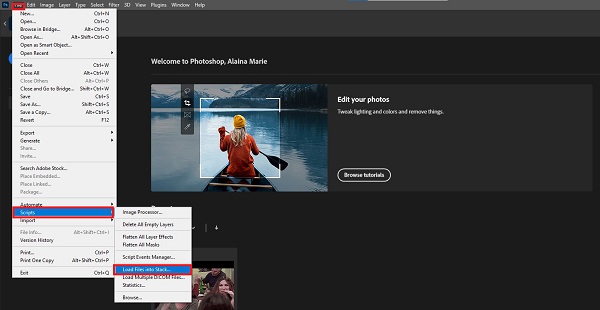
次に、クリックしてタイムラインにアクセスします 窓 メニューバーから タイムライン オプション。

タイムラインウィンドウがインターフェースの右下隅に表示されます。次に、タイムラインボックスで フレームアニメーションを作成するb ボタン。

さて、メニューアイコンに戻り、 レイヤーからフレームを作成する オプションをリストから選択します。これにより、GIF の各セグメントにフレームが作成されます。

その後、何回繰り返すかを決める必要があります。GIFをループさせるには、各フレームの時間ボタンの横にあるドロップダウンメニューからループオプションを選択します。 一度, 永遠に、 または 3回.

ヒント:GIFを再生するには、 プレビュー 変換する前にボタンをクリックします。
終わったら、 ファイル > エクスポート > Web用に保存b をクリックして、Web 上に作品を保存します。新しく作成した GIF を Web サイトに投稿して活用してください。お楽しみください!.

VEEDは オンラインGIFメーカー ループ GIF などの基本的な編集の課題を解決するために使用できるツールです。モダンな UI を備えているため、ユーザーの目にはよりシンプルで魅力的に見えます。キャプションの追加、テキストのフォント サイズとスタイルの変更、エフェクトとフィルターの追加に加えて、さらに多くのことができます。ただし、オンライン ツールであるため、レンダリングに時間がかかることがあり、特に短時間で GIF をループする場合は非効率的です。一方、ループ GIF を作成するために従うべき方法は、以下にリストされています。
まず、ブラウザを開いて VEED のメイン Web サイトにアクセスします。ブラウザでツールをダウンロードして起動します。
メインインターフェースでは、デバイスを使用してGIFをインポートしたり、録画してビデオを撮影したり、Dropboxを使用したり、 ファイルをアップロードする.
クリック後 ファイルをアップロードする、コンピュータのフォルダから GIF ファイルを選択するように求められます。マウスを使用して、インターフェイスに GIF をドラッグ アンド ドロップすることもできます。
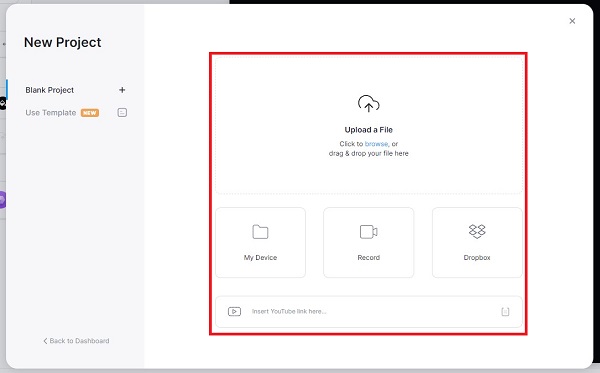
同じGIF画像を何度も使用するとループが発生する可能性があります。 追加 (+) エディターの右下隅にあるアイコン。

最後に選択 輸出 ドロップダウンメニューから選択します。 GIFとしてエクスポート オプションはドロップダウン メニューから選択されます。

エクスポートしたら、 ダウンロード インターフェイスの下部隅にあるボタンをクリックします。無制限にループする GIF は、デスクトップのファイル フォルダーの宛先に転送されます。

iPad で iMovie を使用して GIF をループする方法は?
iMovieをインストールし、タイムラインでループさせたいビデオを選択します。次に、 ループ再生 オプションから ビュー 左側のメニューをクリックします。動画の再生が始まると、停止を選択しない限り、無限にループ再生されます。最後に、 共有 アイコンをクリックすると、ムービーをソーシャル メディア プラットフォームに保存したり共有したりできます。
LunaPic を使用して iPhone で GIF をループすることは可能ですか?
はい。まずはLunaPicのメインサイトにアクセスしてください。 ブラウズ ボタンをクリックして、コンピュータのフォルダからGIFをインポートします。Dropboxを使用したり、GIFのURLを貼り付けたりしてGIFをインポートすることもできます。その後、 アニメーション インターフェースの下部にあるボタンをクリックします。次に、ループ方法を選択します。 プレビュー パネルを開いて、行われた変更を確認します。
Android でアニメーション GIF 画像の一部をループできますか?
はい。GIF画像の一部だけをループさせるには、まず画像を分割し、ループさせたくない部分を削除する必要があります。スライダーを使ってタイムラインを移動します。または、右クリックして スプリット選択して他のクリップを削除します 消去 コンテキスト メニューから、同じ GIF ファイルを続けて連続ループを作成できるようになりました。
ということで、 ループするGIF、オンラインツールは優れた選択肢です。ただし、安定したインターネット接続が必要なので、アニメーションGIFをループさせる際の有効性も考慮する必要があります。一方、オフラインプログラム、たとえば ビデオコンバーター究極は、インターネット接続がなくても機能するため、アニメーション GIF をループさせる究極のソリューションです。同時に、市場の他のどの編集ツールよりも 70 倍速くレンダリングできます。今すぐ試して、きっと感動するはずです。
さらに読む
信頼できるGIFメーカーを知り、GIFを簡単に作成する方法を学びましょう
最高の GIF メーカーをお探しですか? もう探す必要はありません! 以下は、ソーシャル メディアに精通した人が利用する信頼できる GIF アプリです。GIF を作成するためのヒントも学んでください。
5 つのトップクラスの GIF メーカーを使用して画像から GIF を作成する方法
画像から GIF を作成したいと思っていますか? ここはまさにぴったりのページです! このわかりやすいチュートリアルに従って、アニメーション GIF を作成する方法を学びましょう。
VOB ファイルを GIF に変換する 3 つの簡単な方法を知る
現在ほとんどのユーザーが愛用している最高のオフラインおよびオンライン コンバータ ツールを使用して、VOB ファイルを GIF 形式に変換するさまざまな手順を習得します。
最高のGIFメーカーを使ってInstagramにGIFを投稿する方法
Instagram で GIF を投稿できるかどうか疑問に思ったことはありませんか? 悩みを長引かせないでください。この記事を読めば、Instagram に GIF を投稿する方法がすぐにわかります。